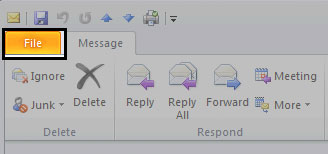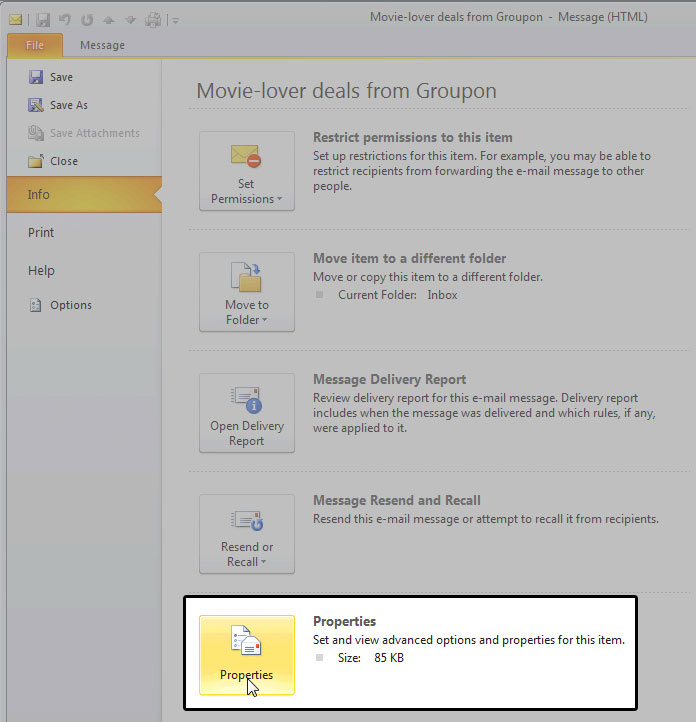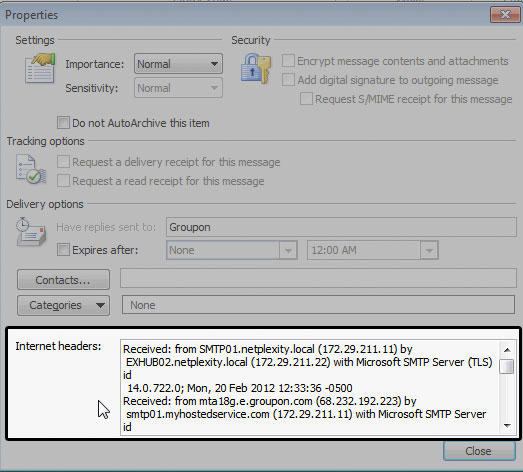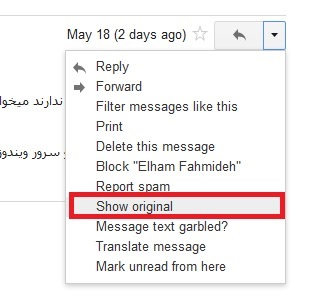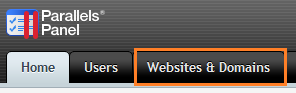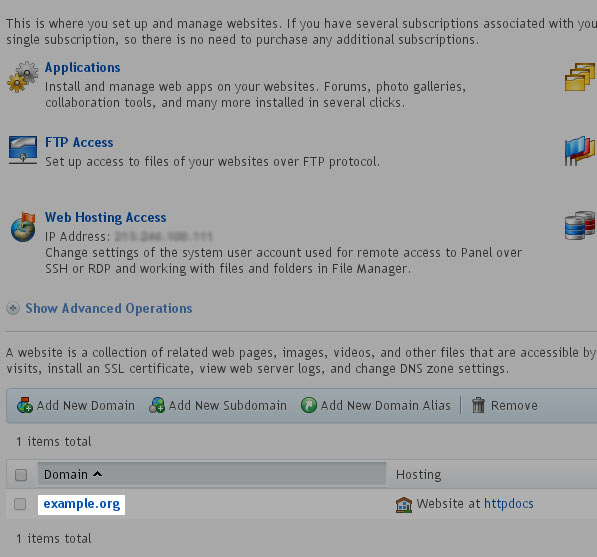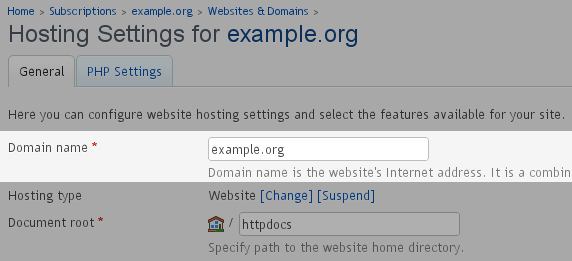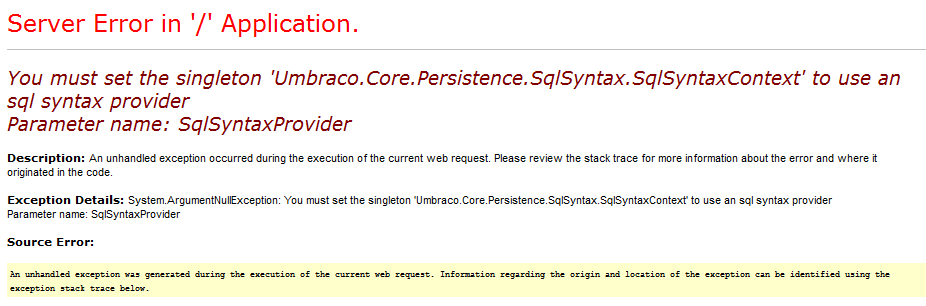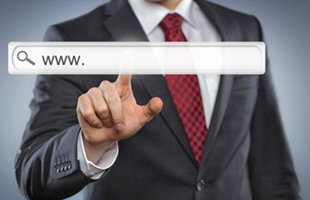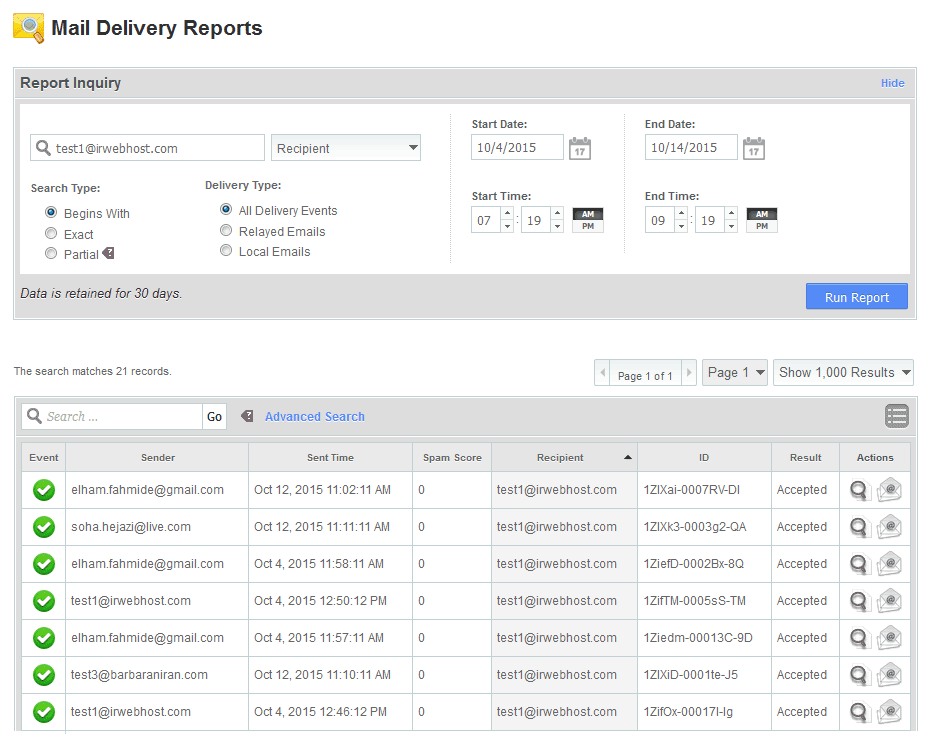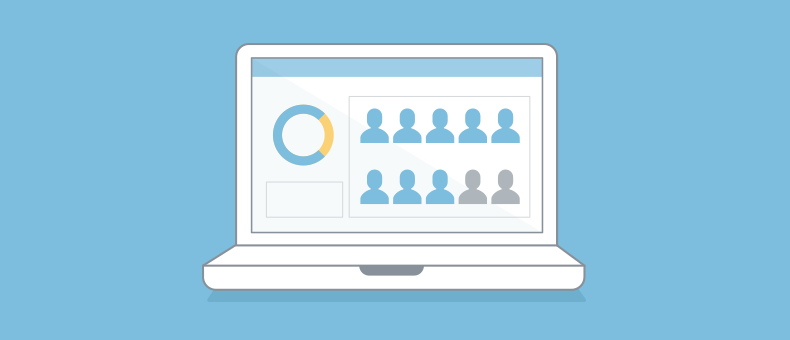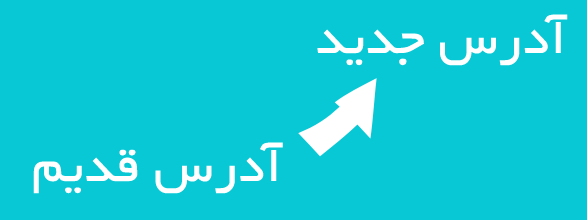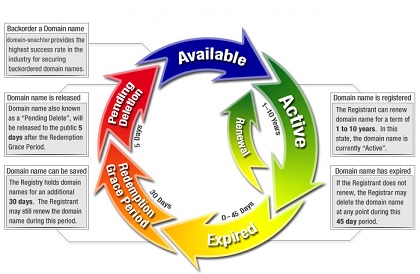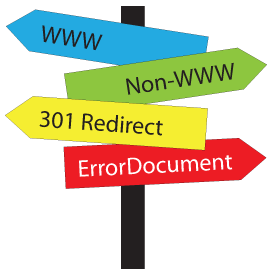ممکن است با این موضوع مواجه شده باشید که یک ایمیل را به فردی ارسال میکنید اما آن فرد چند نسخه تکراری از این ایمیل دریافت کند . برای این مشکل چند موضوع وجود دارد :
مشکل اول ) ممکن است در Sent شما تعداد زیادی ایمیل موجود باشد و با توجه به آنکه اوتلوک تعداد محدودی ایمیل را میتواند نگهداری نماید. در صورتی که تعدادی از ایمیلهای Sent قدیمی را حذف نمایید و اوتلوک بتواند ایمیل را ارسال و در پوشه Sent ارسال نماید مشکل ارسال چند ایمیلی شما برطرف میشود.
مشکل دوم ) ممکن است روی سیستم شما همزمان چند اوتلوک در حافظه و در حال اجرا باشد که در صورتی که سیستم تان را ری استارت کنید و یکبار اوتلوک را اجرا کنید این موضوع برطرف میشود.
مشکل سوم ) در صورتی که مدت زمان تنظیمی اوتلوک برای Send/Receive محدود باشد ( مثلاً 1 دقیقه باشه ) در این صورت در هنگام ارتباط اینترنتی اگر در این زمان اوتلوک نتواند ایمیل را ارسال نماید ارتباط قطع و مجدداً ارسال صورت میگیرد. در این حالت ممکن است چند ارسال از روی سیستم شما برای گیرنده صورت گیرد. در این حالت باید زمان ارتباطی outlook را در مطابق تصویر زیر در پارامتر Server Timeout افزایش دهید تا اوتلوک مدت بیشتری در انتظار ارتباط و تکمیل ارسال و دریافت بماند و ارتباط زود قطع نشود.
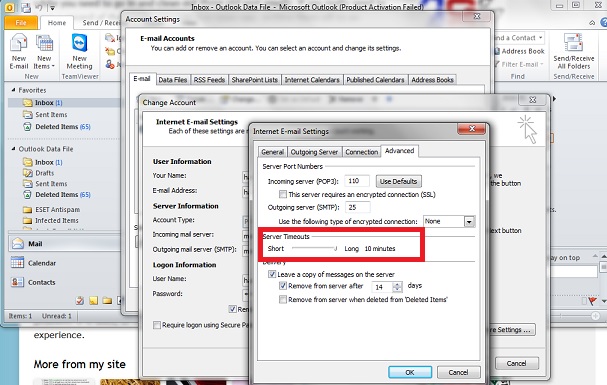 مشکل چهارم) بعضی از برنامه های آنتی ویروس ، ایمیلهای خروجی شما ( ایمیل های ارسالی ) را اسکن میکنند و این موضوع باعث اختلال در ارسال و در نتیحه ارسال چندباره ایمیل به گیرنده میشود.در این حالت با تنظیم آنتی ویروس برای عدم اسکن و کنترل ایمیلهای خروجی مشکل ارسال چندتایی ایمیل برطرف میشود.
مشکل چهارم) بعضی از برنامه های آنتی ویروس ، ایمیلهای خروجی شما ( ایمیل های ارسالی ) را اسکن میکنند و این موضوع باعث اختلال در ارسال و در نتیحه ارسال چندباره ایمیل به گیرنده میشود.در این حالت با تنظیم آنتی ویروس برای عدم اسکن و کنترل ایمیلهای خروجی مشکل ارسال چندتایی ایمیل برطرف میشود.
با کنترل یک یا چند آیتم از آیتمهای مطرح شده فوق مشکل ارسال چندتایی یک ایمیل به گیرنده برطرف میشود.